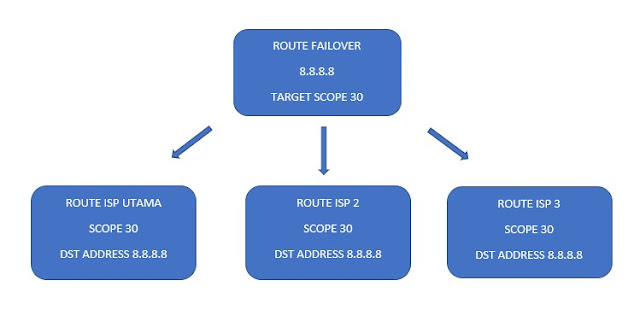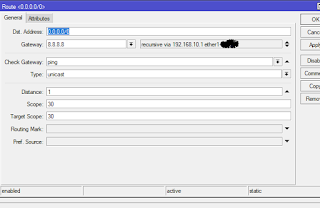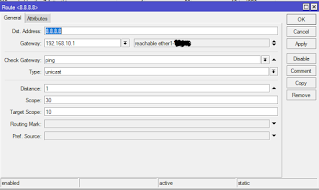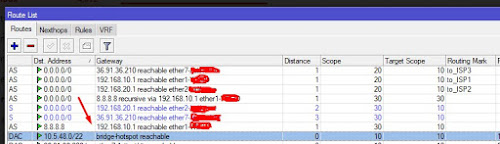Dalam sebuah jaringan komputer kita dapat menggunakan printer yang bisa dipakai lebih dari dua komputer. Istilahnya adalah printer sharing. Jadi sistem kerja printer sharing itu adalah komputer lain yang tidak terkoneksi langsung dengan printer dapat melakukan print tanpa harus melalui komputer yang terhubung printer asalkan kedua komputer tersebut masih terhubung melalui jaringan LAN. Syarat lain untuk menggunakan printer sharing adalah, komputer utama harus dalam keadaan hidup.
Nah jika anda berada dalam sebuah jaringan komputer dan ingin setting printer agar bisa digunakan dikomputer lain. Caranya cukup mudah, klik start dan klik Device and Printer. Atau pergi ke Control Panel dan cari device and printer.
Selanjutnya pada tampilan Device and printer akan ada list printer yang terinstal di komputer. Klik salah satunya yang ingin di sharing kemudian klik kanan dan pilih printer properties. Kemudian klik Tab Sharing dan Centang Share This Printer. Kemudian klik OK.
Selanjutnya kita masih harus melakukan setting pada komputer lain yang ingin mengakses printer. caranya ikuti tutorialnya Disini